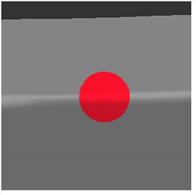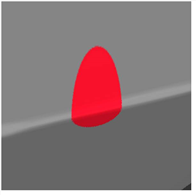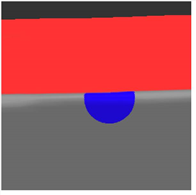検索はキーワードに基づいています。
例:「手順」
自然言語で検索しないでください
例:「新しいプロシージャを作成するにはどうすればよいですか?」
エッジマスク
Mariに基づいてモデルの表面に直接ペイントを投影しますview。言い換えれば、それはあなたがそれを見る角度から、あなたが見ることができるものにペイントを適用します。あなたが見ることができる何かを描くが、あなたがそれに直接直面していない場合、 falloff、あなたが描いたものが「にじんだ」。たとえば、次の画像は、アンビルの表面に描かれたスポットを示しています。塗った角度から見ると円のようです。しかし、回転させると、端から「伸びている」ことがわかります。
|
|
|
|
サークルはフロントを描いた。 |
回転すると、減衰が見られます。 |
これを防ぐには、 edge mask、フォールオフ領域をマスクして、ペイントできないようにします(またはペイントできるが、フォールオフは最小限に抑えられます)。次の図は、赤みがかったエッジマスクと、再度ベイク処理して回転させたペイントの結果を示しています。
|
|
|
|
前面にサークル塗装、 |
回転させると、マスクがフォールオフを防ぐのを見ることができます。 |
一般的に、ペイント可能な領域にこのような鋭いエッジを付けたくないので、 Mari減衰開始点と終了点を指定して、ぼやけさせることができます(上の図とは異なり、開始点と終了点は同じです)。フォールオフstartマスキングが始まる場所であり、投影がビューに直接面していない場所の割合。そこから、マスクがフォールオフにブレンドするにつれて、投影がフェードアウトしますend、その時点で、面から90度に達するまで、投影は完全に終了します(完全にマスクされます)。マスキングが落ちる速さを制御できます。
これがどのように機能するかを確認するために、次の図は、次のようにモデルにストライプをペイントした結果を示しています。
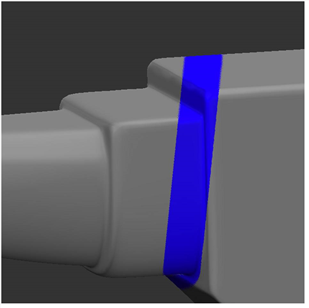
それをベイクしてから回転させてフォールオフ領域にどれだけ「にじみ」があるかを確認すると、フォールオフの終了/開始ポイント1.00 / 0.00と0.75 / 0.25でマスクを使用した結果を確認できます。
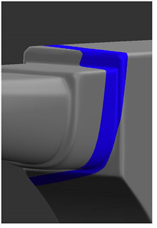
|

|
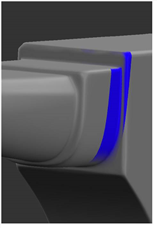
|
|
マスクなし。 |
マスクフォールオフ: |
マスクフォールオフ: |
ヒント: 必要に応じて、終了を開始よりも高い値に設定できます。これにより、マスキングが反転します。対面するサーフェスはマスクされ、斜めのサーフェスはペイント可能です。
エッジマスクを使用するには、次のオプションを設定します。 EdgeMask:
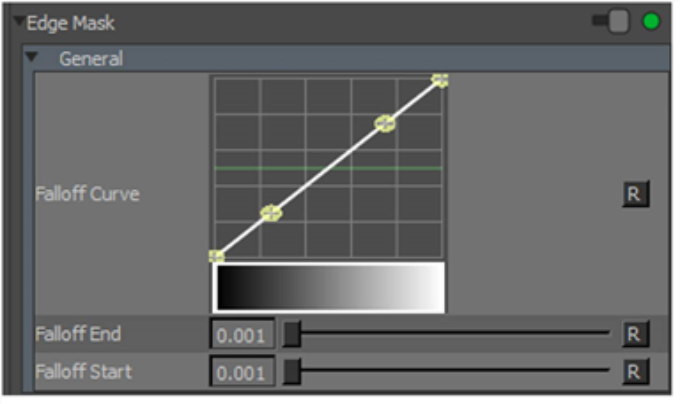
• Falloff Curve - use the curve control to set how the masking falls off between the 開始 and 終わり points. The start point is at the left of the curve, the end is at the right, and the degree of masking is on the vertical axis.
• FalloffEnd -投影が完全にフェードし、絵画が完全にマスクされる場所。
• FalloffStart -マスキングが開始する場所であり、投影がビューに直接面していない位置の割合。この時点で、マスクがフォールオフの端にブレンドするにつれて、投影が徐々にフェードし始めます。
セクションの上部にあるトグルをオンにして、マスキングを有効にします。
有効にすると、 ![]() アイコンがステータスバーに表示されます。
アイコンがステータスバーに表示されます。
ビデオ: ショートカットキーを使用して、エッジマスクを有効/無効にすることができます(G)およびマスキングを非表示/表示( , )。これをすばやく見るデモ。
このビデオは、ワークフローを使用して示していますMari 3。にもかかわらずMari 4ワークスペースが異なり、ワークフローは同じままです。主なUIの違いを確認するには、 Mari 3.3対4.0。
役に立たなかったのでごめんなさい
なぜこれが役に立たなかったのですか? (当てはまるもの全てをご確認ください)
ご意見をいただきありがとうございます。
探しているものが見つからない場合、またはワークフローに関する質問がある場合は、お試しくださいファウンドリサポート。
学習コンテンツを改善する方法についてご意見がございましたら、下のボタンを使用してドキュメントチームにメールでお問い合わせください。
フィードバックをお寄せいただきありがとうございます。